大家在电脑的使用过程中,可能有遇到过电脑正常关机之后却又自动重启的情况。出现这种情况会对大家的工作造成一定的影响。因此小编今天就和大家说说解决电脑关机之后自动重启
大家在电脑的使用过程中,可能有遇到过电脑正常关机之后却又自动重启的情况。出现这种情况会对大家的工作造成一定的影响。因此小编今天就和大家说说解决电脑关机之后自动重启的方法。
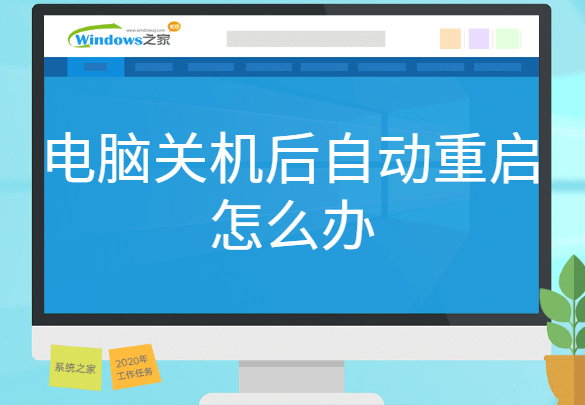
电脑关机后自动重启怎么办
方法一:关闭“自动重新启动”功能
1、右键此电脑,选择属性。
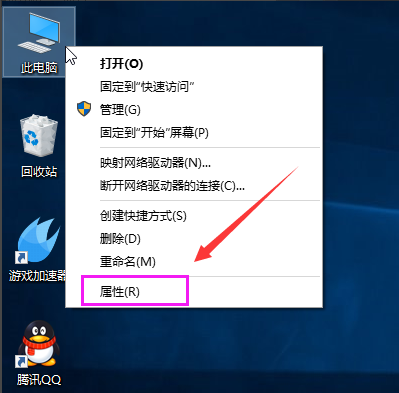
2、在打开的窗口左侧找到并打开“高级系统设置”。
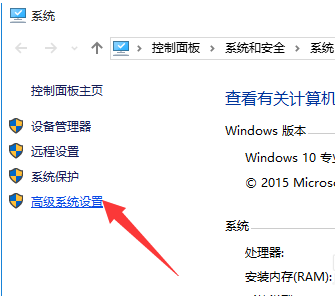
3、打开“系统属性”窗口,切换到“高级”选项卡,点击“启用和故障恢复”栏目中的“设置”按钮。
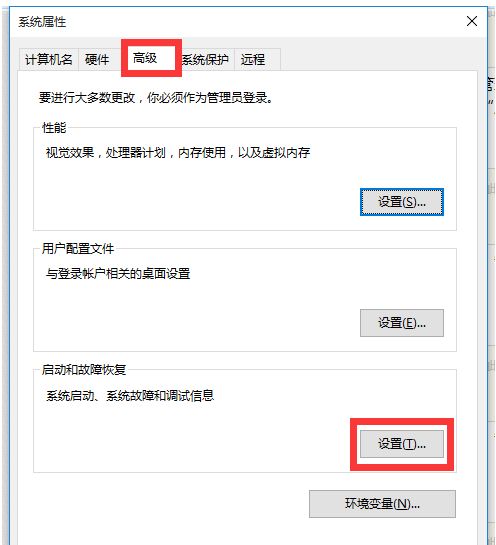
4、在“启动和故障恢复”窗口中,找到“系统失败”栏目并取消勾选“自动重新启动”项,点击“确定”完成设置。
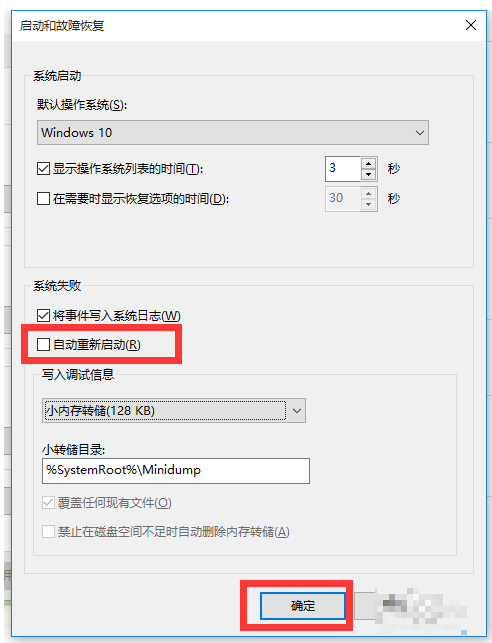
方法二:关闭电源选项中的“启用快速启动”的功能
1、开控制面板,进入“电源选项”界面,点击左侧的“选择电源按钮的功能”按钮。
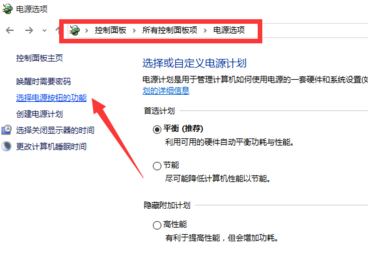
2、点击“更改当前不可用的设置”选项。
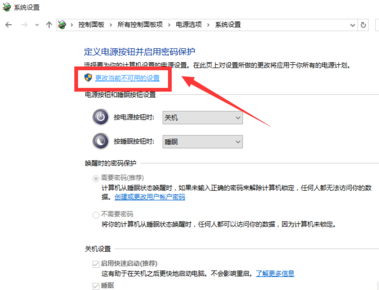
3、最后在“系统设置”界面中,从“关机设置”栏目中清除勾选“启用快速启动”项,点击“保存修改”按钮。
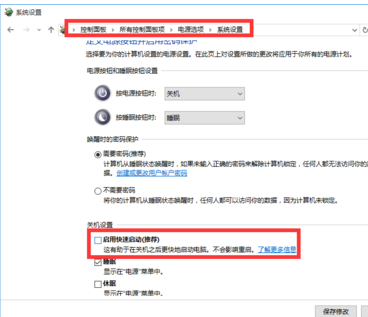
以上就是两个解决电脑关机后自动重启的方法,希望能够帮到大家。
